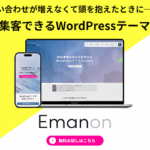目次
WordPressテーマ「エマノン(emanon)」に、ブログサービスから乗り換える方法について、乗り換えを成功させるための具体的な手順と注意点を解説します。
エマノンに乗り換える
1. 乗り換えの全体像
ブログサービスからWordPressへ乗り換える際、主な手順は以下の通りです。
- WordPressの環境を準備する
- 記事の移行(インポート)
- テーマ「エマノン」の導入と設定
- リダイレクト設定
それぞれのステップを詳しく見ていきましょう。
2. WordPressの環境を準備する
まず、WordPressをインストールする場所を準備する必要があります。
手順:
- レンタルサーバーの契約:
- ブログ運営に適したレンタルサーバーを選びましょう。
- おすすめ:
- エックスサーバー
- ConoHa WING
- ロリポップ!
- 各社とも、WordPressの簡単インストール機能を提供しています。
- 独自ドメインの取得:
- 新しいブログのURLとなる独自ドメインを取得します。
- レンタルサーバー会社やドメイン専門のサービス(お名前.comなど)で取得できます。
- WordPressのインストール:
- 契約したレンタルサーバーの管理画面から、WordPressをインストールします。
- 多くの場合、数クリックで完了します。
3. 記事の移行(インポート)
次に、現在運営しているブログサービスから記事をWordPressへ移行します。
手順:
- 移行元の記事をエクスポートする:
- 現在お使いのブログサービスの管理画面で、記事のエクスポート機能を探します。
- 多くの場合、XMLファイルやMovable Type形式のファイルでエクスポートできます。
- WordPressにインポートする:
- WordPressの管理画面にログインします。
- 「ツール」→「インポート」 へ進みます。
- 移行元のブログサービス(例:Blogger, Tumblrなど)に対応するインポーターをインストールして有効化します。
- エクスポートしたファイルを指定して、インポートを実行します。
注意点:
- 画像ファイルの移行:
- インポート機能で記事内のテキストは移行できますが、画像が正しく移行されない場合があります。
- 画像URLが移行元のブログサービスのままだと、移行後に表示されなくなります。
- 解決策:
- インポート時に「添付ファイルをダウンロードしてインポートする」のようなオプションがあればチェックを入れる。
- それができない場合、「Auto Upload Images」 のようなプラグインを使って、記事内の画像をWordPressに自動的に取り込む方法もあります。
- 記事の整形:
- インポート後、記事の改行や装飾が崩れることがあります。
- 全記事を一つずつ確認し、手動で修正する必要があります。
4. テーマ「エマノン」の導入と設定
記事をインポートしたら、いよいよエマノンテーマを導入します。
手順:
- エマノンテーマの購入:
- エマノンの公式サイトから、テーマを購入します。
- テーマのインストール:
- WordPressの管理画面で 「外観」→「テーマ」→「新規追加」 へ進みます。
- 「テーマのアップロード」 をクリックし、購入したエマノンのzipファイルを選択してインストールします。
- テーマの有効化:
- インストール後、「有効化」 ボタンをクリックします。
- テーマの基本設定:
- 「外観」→「カスタマイズ」 から、サイトタイトル、ロゴ、ヘッダー、フッターなどを設定します。
- エマノンは多機能なため、テーマ独自の「テーマオプション」 も活用して、詳細なデザインや機能設定を行いましょう。
- プラグインの導入:
- エマノンと相性の良いプラグインを導入します。
- 例:
- お問い合わせフォーム: Contact Form 7
- SEO対策: All in One SEO, Rank Math SEO
- バックアップ: BackWPup
- キャッシュ: WP Super Cache, LiteSpeed Cache
5. リダイレクト設定
記事を新しいドメインに移行したら、旧ドメインから新ドメインへアクセスを誘導する設定が必要です。
目的:
- 旧ブログへのアクセスを無駄にしない。
- 検索エンジンの評価(SEO)を引き継ぐ。
手順:
- 「301リダイレクト」を設定する:
- 旧ドメインのサーバーで、「.htaccess」ファイルを編集するか、プラグイン(例:Redirection) を利用して設定します。
.htaccessファイルに、以下のコードを追加します。Redirect permanent / http://新ドメイン/- これにより、旧ドメインへのアクセスが全て新ドメインへ恒久的に転送されます。
注意点:
- リダイレクト設定は、旧ブログの閉鎖と同時に行うとスムーズです。
- 設定後、旧ブログのURLが正しく新ブログにリダイレクトされるか、必ず確認しましょう。
まとめ:成功のためのチェックリスト
- WordPressの環境準備
- レンタルサーバー契約、独自ドメイン取得
- WordPress簡単インストール
- 記事の移行
- 旧ブログから記事をエクスポート
- WordPressに記事をインポート
- 画像が正しく表示されるか確認
- 記事の整形
- エマノンの導入
- エマノンを購入し、WordPressにアップロード・有効化
- 「カスタマイズ」と「テーマオプション」でデザイン設定
- 必要なプラグインを導入
- リダイレクト設定
- 旧ブログから新ブログへの301リダイレクトを設定
- リダイレクトが機能しているか最終確認
以上の手順を踏むことで、ブログサービスからWordPressテーマ「エマノン」への乗り換えを成功させることができます。時間と手間はかかりますが、ブログ運営の自由度が格段に向上しますので、ぜひ挑戦してみてください。
乗り換える際の注意点
ブログサービスからWordPressテーマ「エマノン」に乗り換える際の注意点は以下の通りです。
1. データの移行
- 記事データの移行:
- 既存のブログサービスにエクスポート機能(Movable Type形式など)がある場合は、それを利用して記事データを取得し、WordPressのインポート機能で取り込みます。
- 画像は別途ダウンロードして、WordPressのメディアライブラリにアップロードし直す必要があります。
- URLの変更:
- ブログサービスからWordPressに移行すると、記事のURLが変更になることが多いです。
- 既存のURLへのアクセスをWordPressの新しいURLにリダイレクト設定(.htaccessなど)することで、アクセスを失うことなく、SEO評価の低下を防ぐことができます。
2. エマノンテーマの特性
- カスタマイズ性:
- エマノンは、デザインのカスタマイズがしやすいテーマです。WordPressの「外観」→「カスタマイズ」から、ロゴ、配色、レイアウトなどを設定できます。
- ただし、より細かなカスタマイズにはCSSの知識が必要となる場合があります。
- ウィジェットエリアの活用:
- エマノンは、サイドバーやフッターなど、ウィジェットエリアが豊富です。
- 既存ブログで使っていたプロフィール、人気記事ランキング、カテゴリーリストなどを、ウィジェットとして設定し直す必要があります。
3. その他
- プラグインの導入:
- エマノンと併せて、以下のプラグインを導入することをおすすめします。
- SEO対策: All in One SEO Pack や Yoast SEO など
- セキュリティ対策: SiteGuard WP Plugin など
- お問い合わせフォーム: Contact Form 7 など
- バックアップ: BackWPup など
- エマノンと併せて、以下のプラグインを導入することをおすすめします。
- モバイル対応:
- エマノンはレスポンシブデザインに対応しているため、スマートフォンやタブレットからのアクセスでも見やすい表示が可能です。
- 念のため、移行後にご自身で確認することをおすすめします。
これらの点を踏まえることで、スムーズな移行と、エマノンテーマを活用したブログ運営が可能になります。

企業や個人事業主のウェブ集客に特化した高機能なテーマです。特に有料版の「Emanon Business」「Emanon Premium」「Emanon Pro」では、ウェブマーケティングに必要な様々な機能が充実しています。
Web集客に特化したWordPress 有料テーマ Emanon